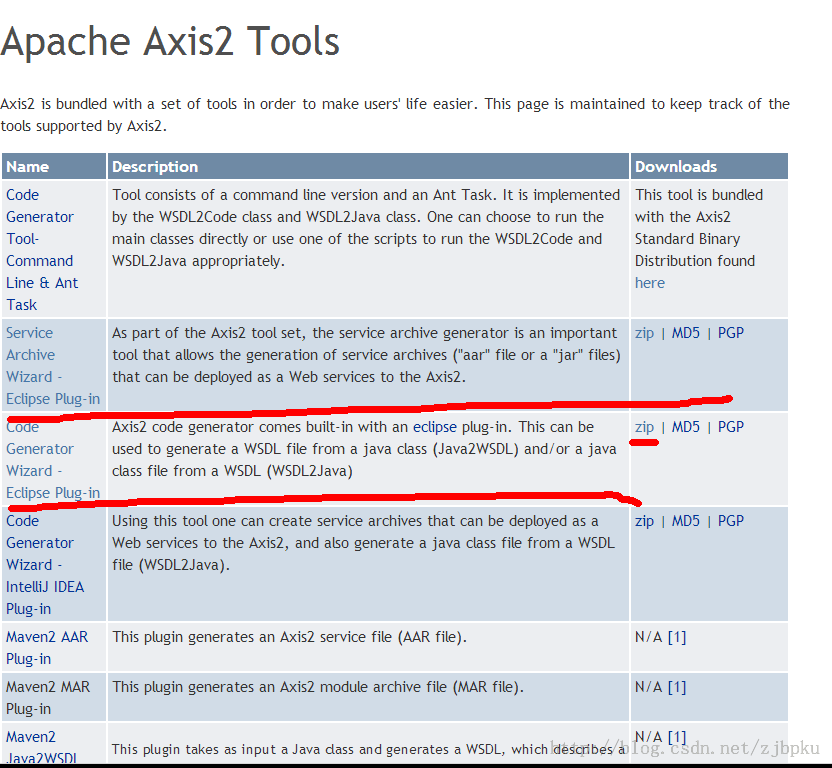Eclipse4.3 配置WebService
Eclipse4.3+tomcat+axis2+webService详细讲解配置过程:
《转载请注明出处:http://blog.csdn.net/zjbpku/article/details/9360207》
配置成功后打开Eclipse->File->New->Other可以看到如图所示:
所需工具:Eclipse:http://www.eclipse.org/downloads/
tomcat:http://tomcat.apache.org/
Axis2:http://axis.apache.org/axis2/java/core/download.cgi (下图第一个包)
Axis2 Eclipse插件:http://axis.apache.org/axis2/java/core/tools/index.html (下图后两个包)
一、首先要下载安装eclipse运行环境(jdk),怎么下载、怎么配置环境变量就不介绍了
二、tomcat 下载后解压,将解压后的路径加入环境变量,在bin目录下的startup.bat文件的前两行加入
set JAVA_HOME=D:\jdk(jdk路径)
set CATALINA_HOME=D:\apache-tomcat-7.0.42(tomcat路径)
三、Axis2 下载后得到axis2-1.6.2-war.zip,解压后将axis2放入tomcat目录下webapps文件中
这时运行startup.bat启动tomcat后,在浏览器中输入http://localhost:8080/axis2/ ,出现如下界面说明离成功进了一步
四、将axis2 Eclipse插件解压后 的jar包拷贝到eclipse目录下的plugins文件下如下图,此时打开eclipse,File->new->other并没有看到如最上图所示结果,
此时怎么办?link也没起作用(至少在我这没起作用,这里不说怎么link,有兴趣大家网上搜搜看)。别着急,往下看。
五、时间紧急没时间上网搜怎么解决,最后我打卡Eclipse->help->install new softwares,点击下拉框,选中最后一项出现多个可选项如图:看到这明白了吧,
把web、Xml... 这项选上,我这里是安装后的结果,所以显示All items are installed ,如果没有安装,你可以看到第一个就是Axis2 有关项。到这里已经
大功告成了。安装完成后他会提醒你重新启动Eclipse,选择是就ok了。重启Eclipse后File->New-Other就可以看到第一张图的结果了。 最后祝君好运!!!